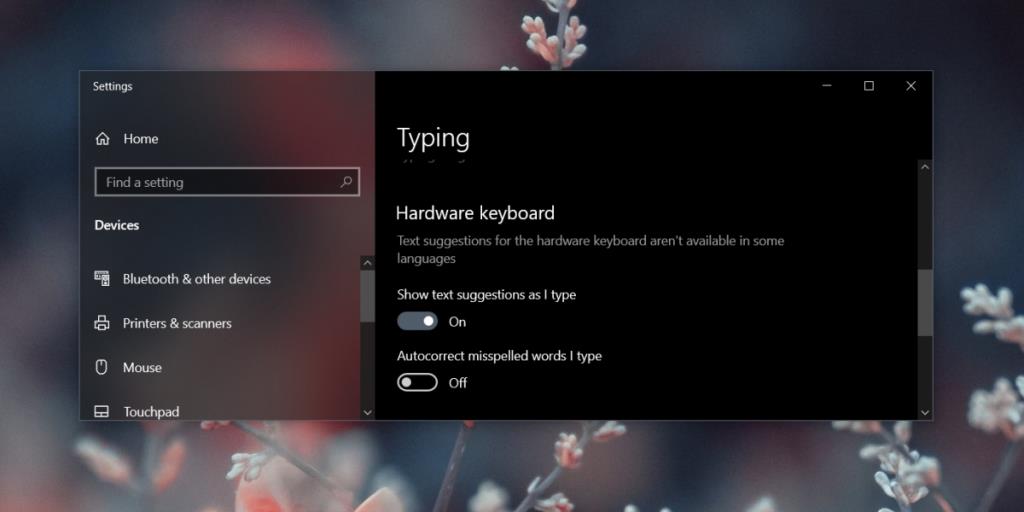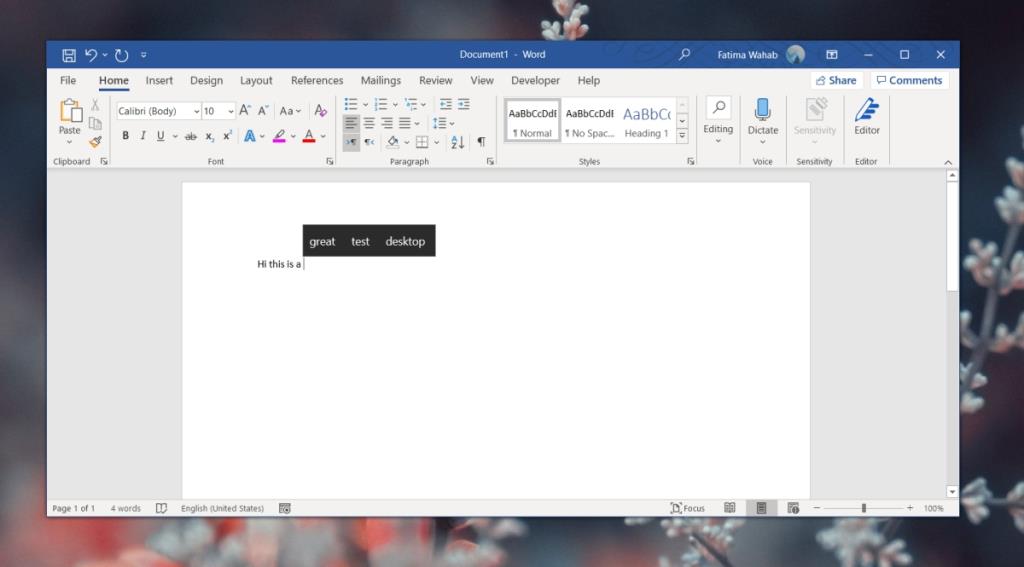Teks ramalan pertama kali diperkenalkan pada telefon. Ciri ini berguna kerana lebih sukar untuk menaip pada peranti yang lebih kecil jadi semakin sedikit butang yang perlu diketik oleh pengguna, lebih baik. Sudah tentu, ciri ini telah terbukti berguna di luar peranti mudah alih.
Teks ramalan kini muncul dalam bentuk yang berbeza contohnya, dalam Gmail, anda boleh menggunakannya untuk mengarang e-mel. macOS akan menawarkan cadangan jika ia berpendapat ia tahu perkara yang anda cuba taip.
Windows 10 tidak berbeza; ia juga mempunyai teks ramalan tetapi secara lalai, ia hanya didayakan untuk tablet yang merupakan subset yang sangat kecil bagi peranti Windows 10. Jika anda, seperti kebanyakan orang, menggunakan desktop atau komputer riba Windows 10, anda masih boleh menggunakan teks ramalan dengan papan kekunci fizikal.
Teks ramalan pada Windows 10
Pada Windows 10, terdapat tetapan berasingan untuk teks ramalan pada peranti atau tablet yang didayakan sentuhan dan untuk peranti dengan papan kekunci fizikal sebenar.
1. Teks ramalan untuk papan kekunci fizikal
Untuk mendayakan teks ramalan bagi papan kekunci fizikal cth, yang pada komputer riba anda atau papan kekunci yang disambungkan ke desktop anda, ikut langkah ini.
- Buka apl Tetapan (pintasan papan kekunci Win+I).
- Pilih kumpulan tetapan Peranti .
- Pilih tab Menaip .
- Tatal ke bawah ke bahagian papan kekunci Perkakasan.
- Hidupkan suis 'Tunjukkan cadangan teks semasa saya menaip'.
- Pergi ke mana-mana apl yang membolehkan anda memasukkan teks cth, Notepad atau Word.
- Masukkan teks dan Windows 10 akan menawarkan tiga cadangan untuk perkataan seterusnya.
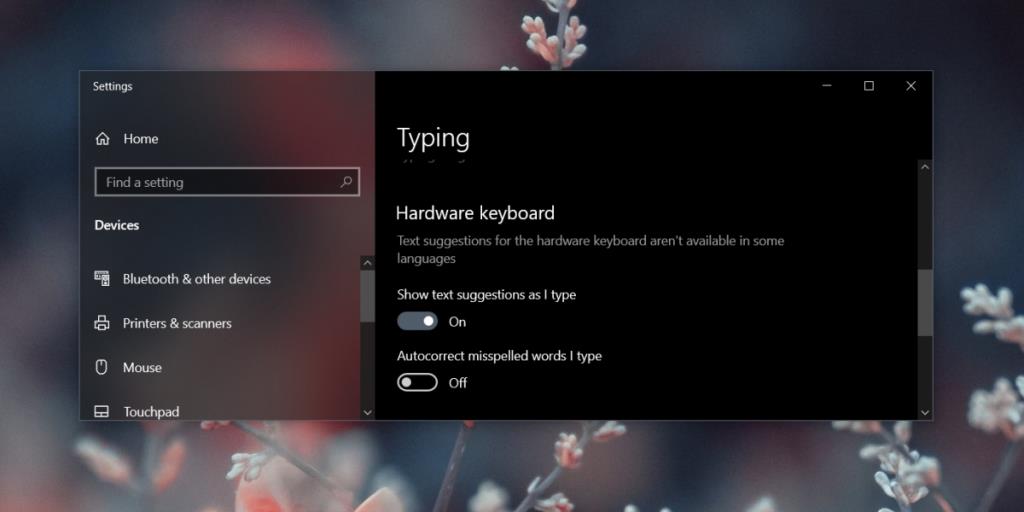
2. Menggunakan teks ramalan dengan papan kekunci fizikal
Menggunakan teks ramalan dengan papan kekunci fizikal agak berbeza daripada menggunakannya pada peranti yang didayakan sentuhan. Caranya ialah dengan memilih dan memasukkan perkataan yang betul hanya menggunakan papan kekunci.
- Buka aplikasi yang membenarkan pengguna memasukkan teks.
- Mula menaip.
- Apabila bar teks ramalan muncul, ketik kekunci anak panah Atas untuk menyerlahkan perkataan pertama padanya.
- Gunakan kekunci anak panah kiri/kanan untuk memilih perkataan lain pada bar.
- Ketik kekunci Enter dan perkataan yang diserlahkan akan dimasukkan.
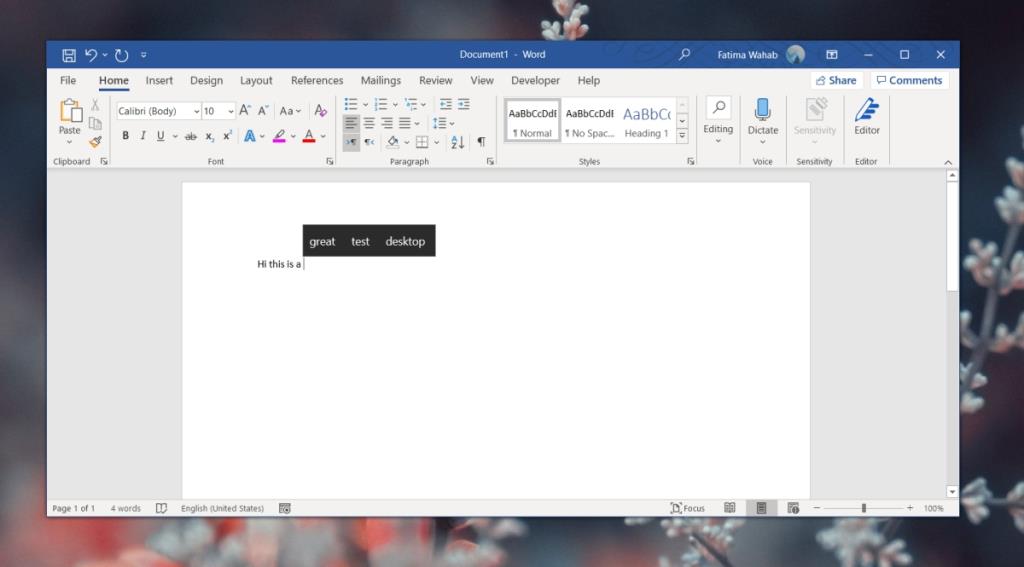
3. Teks ramalan untuk papan kekunci pada skrin
Jika anda menggunakan peranti Windows 10 yang didayakan sentuhan contohnya, tablet Surface atau komputer riba 2-dalam-1, anda juga kadang-kadang boleh menggunakan papan kekunci pada skrin. Teks ramalan untuknya didayakan daripada suis yang berbeza.
- Buka apl Tetapan (pintasan papan kekunci Win+I).
- Pergi ke Peranti> Menaip.
- Di bawah bahagian Menaip , hidupkan suis 'Tunjukkan cadangan teks semasa saya menaip pada papan kekunci lembut'.
4. Menggunakan ramalan teks pada papan kekunci lembut
Menggunakan ramalan teks pada papan kekunci lembut agak mudah;
- Masukkan teks dalam apl.
- Ketik perkataan pada bar teks ramalan untuk memasukkannya.
Kesimpulan
Teks ramalan bertambah baik dari semasa ke semasa. Apabila anda mula-mula mendayakannya, cadangan mungkin tidak sentiasa berkaitan tetapi anda harus memastikan ciri tersebut dihidupkan selama beberapa hari. Windows 10 akan mempelajari corak menaip anda dan menawarkan cadangan yang lebih tepat.